Kdykoli mluvíme o nástrojích pro správu konfigurace, název, který slýcháme nejčastěji, je Ansible. Jedná se o multiplatformní nástroj, který je navržen tak, aby zvládal systémové konfigurace při práci s operačními systémy Linux, macOS a Windows. Dnes se pokusíme osvětlit postup instalace Ansible na Debian 10.
Instalace Ansible na Debian 10
Chcete-li nainstalovat Ansible na Debian 10, musíte provést následující tři jednoduché kroky:
Krok č. 1:Aktualizujte svůj systém Debian 10:
Před instalací Ansible na Debian 10 jej musíte aktualizovat pomocí níže uvedeného příkazu:
aktualizace sudo apt

Po aktualizaci vašeho systému Debian 10 uvidíte na vašem terminálu něco podobného jako na následujícím obrázku:
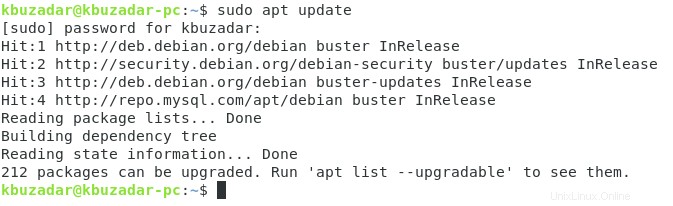
Krok č. 2:Nainstalujte Ansible na svůj systém Debian 10:
Po dokončení aktualizace systému můžete nainstalovat Ansible na Debian 10 pomocí příkazu zobrazeného níže:
sudo apt install ansible

Během doby, kdy se tento příkaz spustí, uvidíte zprávu s dotazem, zda chcete pokračovat v instalaci nebo ne na vašem terminálu. Musíte zadat „Y“, aby proces instalace pokračoval hladce, jak je zvýrazněno na následujícím obrázku:
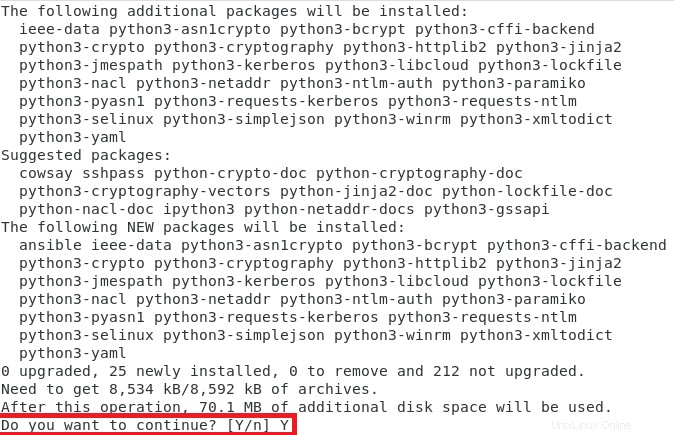
Když bude Ansible úspěšně nainstalován na váš systém Debian 10, terminál na něm vygeneruje zprávy podobné těm, které vidíte na obrázku níže:
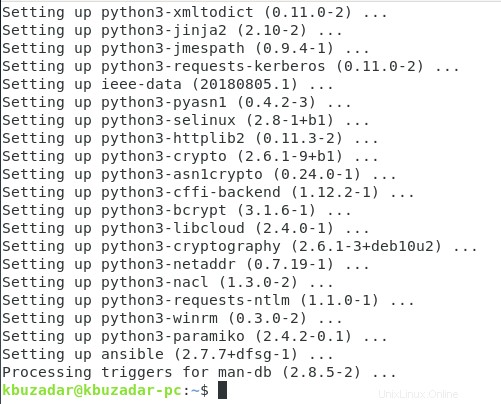
Krok # 3:Potvrďte instalaci Ansible na vašem systému Debian 10:
Instalace Ansible na systém Debian 10 je tak jednoduchá, že bude dokončena ve dvou výše uvedených krocích. Stále však můžete ověřit, zda byl úspěšně nainstalován na váš systém Debian 10 nebo ne. To lze provést kontrolou jeho verze pomocí následujícího příkazu:
ansible --version

Verze Ansible, která je nainstalována v našem systému Debian 10, je 2.7.7, což je také zvýrazněno na obrázku níže:
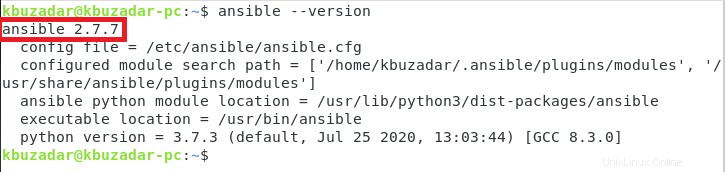
Upravte soubor Ansible hosts /etc/ansible/hosts přidat systém, který chceme spravovat pomocí Ansible.
sudo nano /etc/ansible/hosts
Přidejte následující:
[TestClient]node1 ansible_ssh_host=192.168.0.12
A soubor uložte.
Pomocí Ansible
Nejprve musíme nakonfigurovat klíč SSH pro klientský uzel, protože Ansible používá protokol SSH k přenosu příkazů do klientského systému.
Tento příkaz použijte ke generování klíče SSH pro ověřování na základě klíče:
ssh-keygen
Výstup:
Generování páru klíčů veřejného/soukromého rsa.Zadejte soubor, do kterého se má klíč uložit (/root/.ssh/id_rsa):Zadejte přístupovou frázi (prázdná pro žádnou přístupovou frázi):Zadejte znovu stejnou přístupovou frázi:Vaše identifikace byla uložena do / root/.ssh/id_rsa.Váš veřejný klíč byl uložen do /root/.ssh/id_rsa.pub. Otisk klíče je:SHA256:gTHiTCK................. ..... [e-mail chráněno]Náhodný obrázek klíče je:+---[RSA 2048]----+| . . . |+----[SHA256]-----+
Dalším krokem je zkopírování nově vygenerovaného klíče do jiného systému. Spusťte tento příkaz:
ssh-copy-id -i ~/.ssh/id_rsa.pub [e-mail chráněný]
Příkaz IP 192.168.0.2 výše je třeba nahradit IP adresou systému, který chcete spravovat pomocí Ansible.
Výstup:
/usr/bin/ssh-copy-id:INFO:Zdroj klíčů k instalaci:"/root/.ssh/id_rsa.pub"/usr/bin/ssh-copy-id:INFO:pokus o přihlášení pomocí nového klíče (klíčů), pro odfiltrování všech, které jsou již nainstalovány/usr/bin/ssh-copy-id:INFO:Zbývá nainstalovat 1 klíč (klíče) -- pokud se nyní zobrazí výzva, je nainstalovat nové klíče [heslo chráněné e-mailem]:Počet přidaných klíčů:1
Nyní je čas na první test, přihlaste se do druhého počítače pomocí tohoto příkazu SSH:
ssh [e-mail chráněný]
Přihlášení by nyní mělo fungovat bez vyžadování hesla.
Test Ansible
Instalační část je dokončena, nyní můžeme začít testovat Ansible
Spuštěním tohoto příkazu otestujte připojení:
ansible -m ping TestClient
Výstup:
uzel1 | ÚSPĚCH => {"změněno":false, "ping":"pong"} V případě, že jste definovali více než jednoho klienta, můžete všechna připojení otestovat pomocí následujícího příkazu:
ansible -m ping all
Nyní je čas spustit příkaz na vzdáleném systému a načíst výsledek. Pro tento příklad použiji příkaz df.
ansible -m shell -a 'df -h' TestClient
Výstup:
uzel1 | ZMĚNĚNO | rc=0>>Velikost souborového systému Použitá Avail Využití% Namontovaný onudev 957M 0 957M 0% /devtmpfs 195M 21M 175M 11% /run/dev/sda1 38G 11G 25G 31% /tmpfs 5974Mvs 0mpfs 974Mvs 0 5,0 mil. 0 % /run/locktmpfs 974 mil. 0 974 mil. 0 % /sys/fs/cgroup/dev/sda15 121 mil. 130 tis. 120 mil. 1 % /boot/efitmpfs 195 mil. 0 195 mil.Výsledek ukazuje využití pevného disku na vzdáleném systému. Můžete spustit jakýkoli příkaz prostředí Linux, jako je tento, pomocí ansible a také vytvořit komplexní skripty pro nastavení a údržbu serverů.
Odstranění Ansible
Chcete-li odebrat Ansible z vašeho systému Debian 10, musíte jej nejprve odinstalovat a také jeho konfigurační soubory pomocí následujícího příkazu:
sudo apt-get purge ansible

Po úspěšném provedení tohoto příkazu se také můžete zbavit všech irelevantních balíčků a závislostí provedením příkazu zobrazeného níže:
sudo apt-get autoremove

Závěr
Tento článek ukazuje, jak nainstalovat Ansible na systém Debian 10 a jak jej můžete použít ke vzdálené správě systémů přes zabezpečené připojení SSH.
Debian